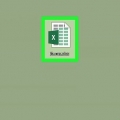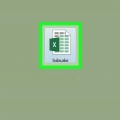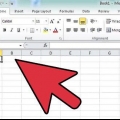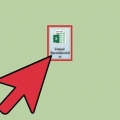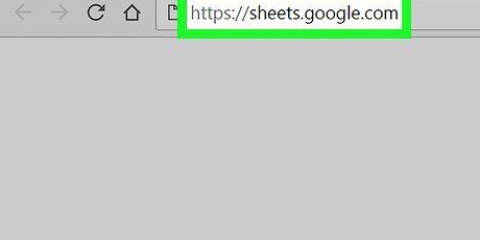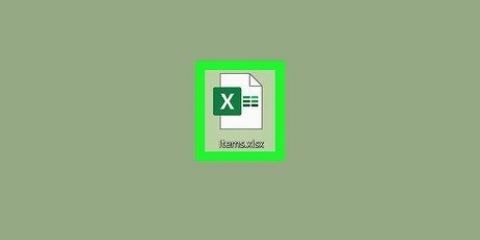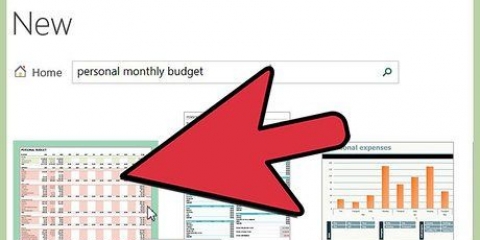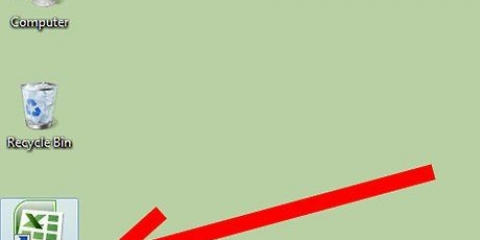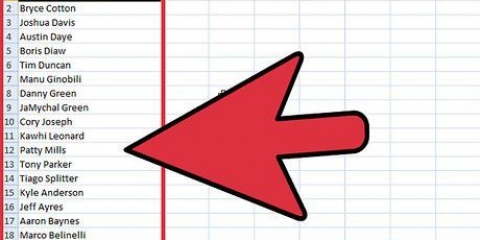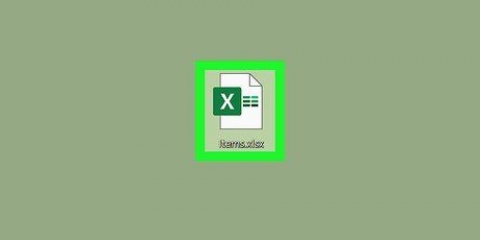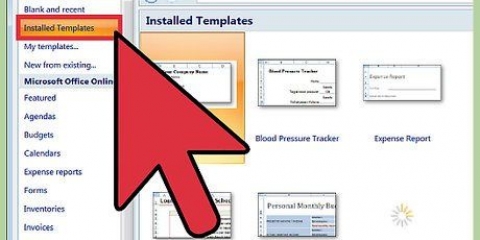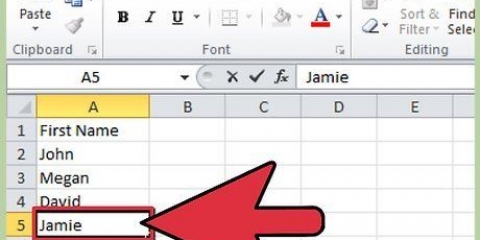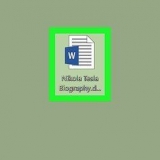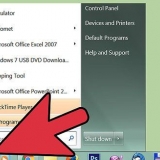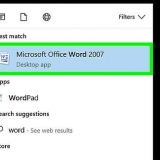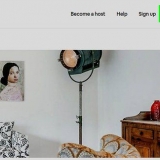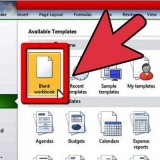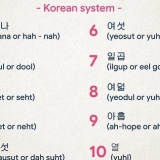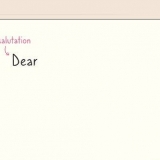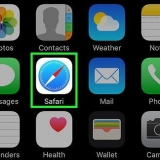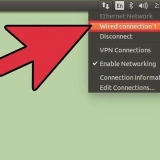Retningsknap skifter mellem liggende og stående orientering. Knappen `Margener` justerer margener på en udskrevet side. `Skalering` bestemmer, hvor mange sider der passer til dit trykte indhold. Du kan slette, overskrive eller tilføje til printområdet fra den samme rullemenu.








Når du har indstillet udskriftsområdet, viser udskriftsvisningen dig, hvad du har valgt at udskrive. Hvis du stadig vil udskrive hele dokumentet efter indstilling af udskriftsområdet, skal du vælge Sidelayout -> Udskriftsområde -> Ryd udskriftsområde.
Udskriv en del af et regneark i excel
Indhold
Excel-regneark kan indeholde mange data og lige så mange sider, og det er ikke altid praktisk at udskrive alt på én gang. Du kan udskrive visse dele af et regneark ved at fremhæve målområdet, gå til udskriftsindstillingerne og vælge indstillingen `Udskriv valg`. En lignende proces kan bruges til at udskrive udvalgte arbejdsark i en projektmappe. `Udskriftsområde` kan også bruges til dem, der ønsker at justere deres layout, inden de går ind i printmenuen.
Trin
Metode 1 af 3: Udskriv et udvalg

1. Åbn dit Excel-regneark. Dobbeltklik på regnearket eller gå til `Filer > Åbn` i Excel.

2. Vælg de celler, du vil udskrive. Klik og hold den første celle inden for området, og træk markøren, indtil du har fremhævet alle de celler, du vil udskrive.

3. Gå til menuen `Filer` og vælg `Udskriv`. Menuen er i øverste venstre hjørne af din skærm og åbner udskriftsindstillingerne.

4. Vælg `Udskriv valg`. Under den valgte printerenhed er en rullemenu til at vælge, hvilken del af projektmappen du vil udskrive. Dette valg indstiller udskriften til kun at bruge den del af regnearket, du har valgt

5. Klik på `Udskriv`. Denne knap er placeret øverst i menuen. Alt indhold undtagen dit valg vil blive udelukket fra printet.
Metode 2 af 3: Angiv et udskriftsområde

1. Åbn dit Excel-regneark. Dobbeltklik på regnearket eller gå til `Filer > Åbn` i Excel.

2. Vælg de celler, du vil udskrive. Hold den første celle i området nede, og træk markøren, indtil du har fremhævet alle de celler, du vil udskrive.

3. Gå til fanen `Sidelayout`. Denne fane er i den øverste menulinje, nogle muligheder til højre for menuen `Filer`. Her har du adgang til en række indstillinger til at formatere dit regneark. En af disse muligheder er `Udskriftsområde`.

4. Angiv udskriftsområdet. Tryk på `Udskriftsområde` og vælg `Bestem udskriftsområde` fra rullemenuen. De fremhævede celler er inkluderet i udskriftsområdet. Dette udvalg gemmes til fremtidige print, og du kan fortsætte med at arbejde som normalt.

5. Gå til `Filer` og vælg `Udskriv`. Menuen er i øverste venstre hjørne af din skærm og åbner udskriftsindstillingerne.

6. Juster udskriftsindstillingerne. I rullemenuen under printerenheden skal du sørge for, at `Udskriv aktive ark` er valgt og afkrydsningsfeltet `Ignorer udskriftsområde` ikke er valgt.
Bemærk, at `Udskriv valg` betyder, at enhver ny markeret markering vil overskrive dit udpegede udskriftsområde.

7. Tryk på `Udskriv`. Knappen er øverst i menuen, og siden udskrives med dit udskriftsområde og sidelayoutjusteringer.
Metode 3 af 3: Udskriv individuelle arbejdsark fra en projektmappe

1. Åbn en Excel-fil med flere ark. I en stor projektmappe vil du måske kun udskrive et eller to regneark. I Excel skal du gå til menuen `Filer` og vælge `Åbn` eller dobbeltklikke på en Excel-fil.

2. Vælg de regneark, du vil udskrive. Klik på navnet på regnearket i den nederste bjælke. Flere arbejdsark kan vælges vha Ctrl + klik (⌘ Cmd + klik på Mac).

3. Gå til menuen `Filer` og vælg `Udskriv`. Menuen er i øverste venstre hjørne af din skærm og åbner udskriftsindstillingerne.

4. Vælg `Udskriv aktive ark`. Den første mulighed under den valgte printerenhed er en rullemenu til at vælge, hvilke dele af projektmappen der skal udskrives. `Udskriv aktive ark` indstiller printeren til kun at udskrive de valgte regneark i stedet for hele projektmappen.

5. Juster de andre udskriftsindstillinger. Rullemenuerne under dette vindues rullemenu giver dig mulighed for at justere layoutindstillinger, såsom sideretning eller margener.
Hvis du tidligere har indstillet et udskriftsområde, men ikke ønsker at bruge det, skal du vælge `Ignorer udskriftsområde`.

6. Klik på `Udskriv`. Denne knap er placeret øverst i menuen, og kun udvalgte arbejdsark vil blive udskrevet.
Tips
Advarsler
- Du kan kun gøre én udskriftsområde indstilles med det samme.
- Hvis du indstiller flere områder af et regneark som ét udskriftsområde, udskrives hvert område på et separat ark papir.
Fornødenheder
- Microsoft Excel
- Printer, for at udskrive dokumentet.
- Papir, til at printe.
Artikler om emnet "Udskriv en del af et regneark i excel"
Оцените, пожалуйста статью
Populær